Флешка – незаменимое устройство для хранения данных, которое мы используем каждый день. Но что делать, если она перестала работать или файлы на ней стали недоступными? Обычно, в таких ситуациях люди сразу же берутся за форматирование флешки, что часто приводит к тому, что все данные стираются без возможности их восстановления.
Однако, есть способ восстановить флешку без форматирования, сохраняя при этом все файлы. Для этого потребуется использовать специальные программы, которые восстановят файловую систему флешки и вернут доступ к данным. В этой подробной инструкции мы расскажем, как выполнить восстановление флешки без форматирования шаг за шагом.
Шаг 1. Подготовка к восстановлению флешки
Перед началом процесса восстановления флешки необходимо скопировать все данные с нее на другое устройство, чтобы не потерять их в случае неудачи. Также убедитесь, что у вас есть доступ к компьютеру с операционной системой Windows, так как большинство программ для восстановления флешек работают именно на этой платформе.
Как восстановить флешку без форматирования

Первым шагом при восстановлении флешки без форматирования является проверка ее на наличие ошибок. Для этого подключите флешку к компьютеру и откройте проводник. Найдите свою флешку и щелкните правой кнопкой мыши по ее значку. В контекстном меню выберите "Свойства" и перейдите на вкладку "Инструменты". Нажмите кнопку "Проверить" и дождитесь завершения процесса. Если были найдены ошибки, система автоматически предложит исправить их.
Если проверка не выявила ошибок или после их исправления флешка по-прежнему не работает, то можно попробовать восстановить флешку с помощью командной строки. Нажмите Win + R, чтобы вызвать командную строку, и введите "cmd". Нажмите Enter, чтобы открыть командную строку.
В командной строке введите "chkdsk [буква диска]: /f /r /x" и нажмите Enter. Например, если ваша флешка имеет букву "D:", то введите "chkdsk D: /f /r /x". Команда chkdsk позволит проверить файловую систему флешки на наличие ошибок и исправить их, а также восстановить поврежденные файлы.
Если и после выполнения команды chkdsk флешка не работает, то можно воспользоваться специальными программами для восстановления данных. Некоторые из них бесплатны и имеют понятный интерфейс. Загрузите программу из интернета, установите ее на компьютер и запустите. Следуйте инструкциям программы, чтобы восстановить данные на флешке.
Восстановление флешки без форматирования - это возможно, но не всегда гарантировано. Причина неполадок может быть в неправильном функционировании флешки, физических повреждениях или других факторах. Если ни один из вышеперечисленных способов не помог восстановить флешку, то, к сожалению, остается только один вариант - форматирование.
Подробная инструкция по восстановлению флешки
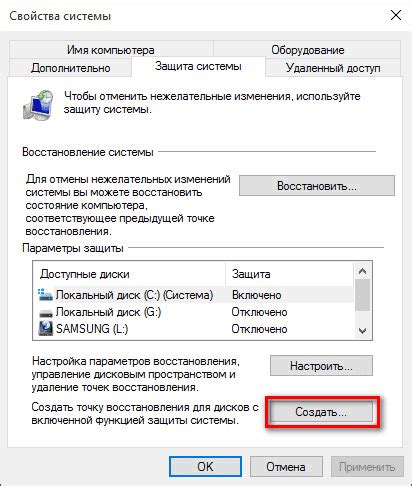
Если ваша флешка перестала работать и вам необходимо восстановить ее без форматирования, следуйте этой подробной инструкции.
Шаг 1: Подключите флешку к компьютеру и убедитесь, что она определяется в системе.
Шаг 2: Откройте "Диспетчер устройств", нажав комбинацию клавиш Win + X и выберите эту опцию из списка.
Шаг 3: В диспетчере устройств найдите флешку в списке устройств и щелкните правой кнопкой мыши по ней. Выберите опцию "Деактивировать".
Шаг 4: После деактивации флешки, отсоедините ее от компьютера и подождите несколько минут.
Шаг 5: Подключите флешку обратно к компьютеру и откройте "Диспетчер устройств".
Шаг 6: В диспетчере устройств найдите флешку и щелкните правой кнопкой мыши по ней. Выберите опцию "Активировать".
Шаг 7: Теперь попробуйте открыть флешку и проверьте, работает ли она.
Если эта инструкция не помогла восстановить флешку, возможно, вам потребуется обратиться к специалисту или использовать дополнительное программное обеспечение для восстановления данных.